Vous voulez avoir en accès rapide la météo, l’heure, vos mails, la bourse ,… sur votre Samsung Galaxy S9 plus. Pour le faire il y a les widgets sur android. Les widgets vont être des mini-vignettes qui vous permettent d’avoir accès rapidement à des informations. Ils peuvent permettre également d’obtenir un visuel de certaines infos comme la météo, l’heure, la bourse, l’affichage des derniers mails , la fréquentation de votre site internet ,… Voilà pour commencer ce qu’est un widget en second lieu par quel moyen l’ajouter sur l’écran d’accueil de votre Samsung Galaxy S9 plus. Puis nous décrirons par quel moyen rajouter un widget météo et un widget heure. Pour terminer nous vous indiquerons la solution pour ensuite enlever un widget que vous ne désirez plus.
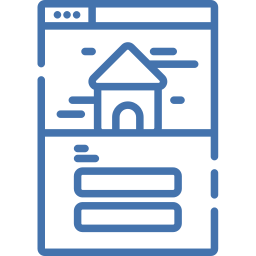
C’est quoi un widget?
Un widget est une espèce de mini-vignette ou mini-logiciel . Les widgets vont être des encarts installés sur votre écran d’accueil d’un android. Ces widgets donneront des données interactives ou des infos (le temps et la température, heure, fréquentation d’un site internet par Google Analytics,… ). Les widgets correspondent à des raccourcis de vos app sur votre android.
COMMENT METTRE DES WIDGETS SUR Samsung Galaxy S9 plus?
Si vous souhaitez rajouter un widget, il faudra découvrir où se situent les widgets ou même le menu des widgets. Puis il faudra comprendre ce qu’il faut faire pour en ajouter un selon votre choix.
Où se trouvent les widgets sur Samsung Galaxy S9 plus et comment les rajouter?
Dans la plupart des appareils, vous trouverez des widgets préinstallés. Les widgets se situent en accès rapide par la page d’accueil. Pour pouvoir ajouter un widget rien de plus simple. Effectivement, il faudra suivre les étapes suivantes:
- Cliquez longuement sur un espace sans applications sur la page d’accueil
- Vous allez voir afficher l’icône Widgets
- Il y a un certain nombre de pages de widgets, n’hésitez pas à faire glisser les pages. Vous pourrez installer des widgets pour vos mails ( Gmail ), un raccourci pour la musique (Spotify ou Deezer par exemple),….
- Pour finir l’installation du widget, il faudra appuyer longtemps sur votre choix d’affichage et ensuite faire glisser votre widget sur l’écran d’accueil.
- Vous allez pouvoir également définir la taille du widget: il faudra rétrécir ou même faire augmenter l’encadré bleu du widget. Il faut déplacer les points bleus visibles sur cet encadré bleu.
- Déplacer ce widget: pour ensuite déplacer un widget, il suffit de appuyer longtemps dessus, que le cadre apparaisse et ensuite bougez ce cadre à l’endroit voulu.
Comment rajouter un widget météo sur Samsung Galaxy S9 plus?
Comme vu précédemment, il est facile d’installer un widget et ainsi un widget météo sur votre écran d’accueil du Samsung Galaxy S9 plus. Pour ainsi mettre un widget météo, il faut suivre ces indications:
- Cliquez longuement sur un espace sans applications de votre écran d’accueil
- Cliquez sur Widgets
- Puis essayez de trouver l’emplacement dans lequel se situe le mot Météo
- Et ensuite sélectionnez Météo
- Choisissez votre préférence d’affichage
Voilà quelques applications de météo qui vous possèdent des widgets météo:
- Weather Widget Theme Dev Team : température en temps réel, l’horloge, la météo à 7 jours
- Weawow weather app : application météo et widget

Par quel moyen ajouter un widget heure sur Samsung Galaxy S9 plus?
Nous avons détaillé dans un autre article, comment ajouter un widget avec l’heure sur Samsung Galaxy S9 plus. On vous invite à le parcourir.
De quelle manière effacer des widgets sur Samsung Galaxy S9 plus?
Pour ainsi retirez un widget que vous ne désirez plus sur la page d’accueil du Samsung Galaxy S9 plus, cela est très simple. Il y a deux méthodes:
- soit il faudra faire un appui long sur le widget puis sélectionnez Supprimer .
- soit vous restez appuyé sur votre widget en second lieu vous le bougez vers l’icône Retirer . Relâchez votre doigt quand le widget est rouge

Dans le cas où vous souhaitez d’autres tutoriels sur votre Samsung Galaxy S9 plus, on vous invite à explorer les autres articles de la catégorie : Samsung Galaxy S9 plus.





